Kaip iš naujo nustatyti (arba įjungti) "Chrome" atsisiuntimo nustatymus

". Pagal numatytuosius nustatymus "Chrome" išsaugo visus atsisiųstus failus toje pačioje vietoje - tam skirtą "Atsisiuntimų" aplanką. Tai yra ne visada praktiška visų rūšių atsisiųsti failus. Geros naujienos yra tai, kad galite lengvai pritaikyti šį nustatymą.
Nors nėra daug pasirinkimų, ką galite padaryti atsisiųstų failų atveju, yra kelios galimos parinktys. Y gali pakeisti numatytąją atsisiuntimo vietą arba paprašyti "Chrome" paprašyti, kur kiekvieną failą išsaugoti atskirai.
Geriausia yra tai, kad abu nustatymai randami toje pačioje vietoje, todėl juos labai lengva keisti arba keisti, kaip matote. tinka Taigi, išmoksime.
Pirma, spustelėkite tris taškus viršutiniame dešiniajame kampe, kad atidarytumėte "Chrome" meniu, tada pasirinkite "Nustatymai".
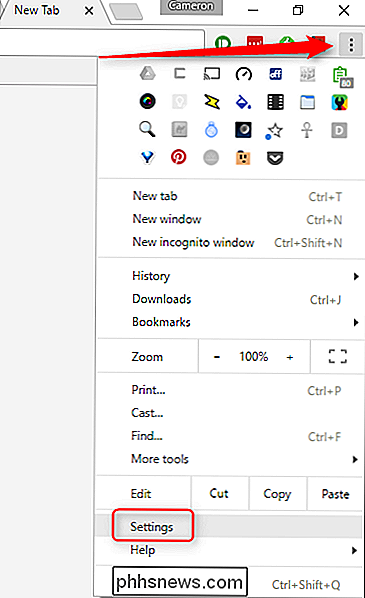
Tada pereikite visą apačią ir pasirinkite "Rodyti Išplėstiniai nustatymai. "
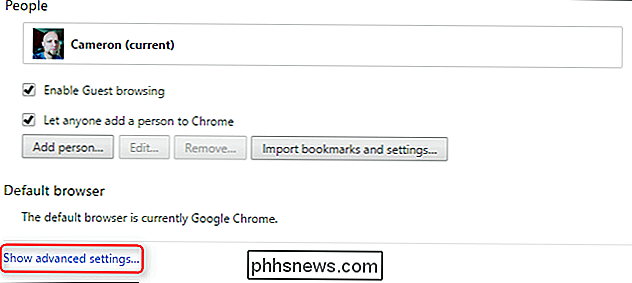
Galiausiai slinkite maždaug tris ketvirčius šio meniu žemyn, kol pamatysite skiltį" Atsisiuntimai ".
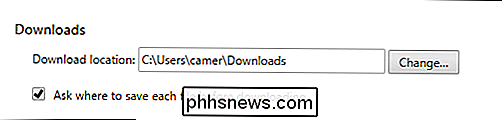
Štai kur rasite visas parinkčių, skirtų jūsų atsisiuntimo nustatymų koregavimui. Jei norite pakeisti numatytąją atsisiuntimo vietą, tiesiog spustelėkite mygtuką "Keisti" ir pasirinkite naują vietą.
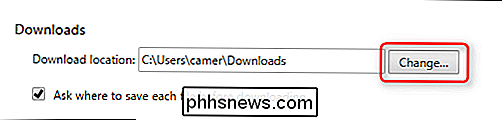
Jei norite pasirinkti, kur kiekvienas failas atsisiunčiamas atskirai - tai yra mano pageidaujama sąranka - tiesiog pažymėkite "Paklausk kur išsaugoti kiekvieną failą prieš atsisiųstą "langelį. Boom, bam, baigta.
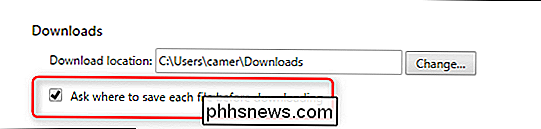
Nors labai paprastas būdas, šie nustatymai yra labai svarbūs, norint gauti gerą "Chrome" atsisiuntimo patirtį. Jei kada nors netyčia paprašysite "Chrome" išsaugoti visus failus toje pačioje vietoje, dabar jūs žinote, kur rasti šią parinktį, kad ją pakeisti.

Neveikia "Android OS" atnaujinimai? Štai kaip "Google" atnaujina jūsų įrenginį.
"Android" naujinimai yra vis dar tvirtas dalykas, kurį kenčia nuo kietų gerbėjų, nes dauguma gamintojų neatsilieka nuo naujausių "Google" pasiūlymų. Tačiau dėl to, kad jūsų telefone nepasiekiamos visos "OS" naujinimai, dar nereiškia visiškai pasenusi. Nors kai kurioms pagrindinėms funkcijoms vis dar reikia pilnos versijos naujinių, "Google" turi tokią sistemą, kuri palaiko daugybę telefonai, kurie bent jau yra susiję su "Google Play" paslaugomis.

Kaip išjungti "LibreOffice" paleidimo įkrovimo ekraną "Windows" ir "Linux" versijoje
Kiekvieną kartą, kai atidarote "LibreOffice" programą ar net "LibreOffice" paleisties centrą, rodomas ekranas. Šis "splash" ekranas neturi jokio realaus tikslo, taigi, jei nenorite jo matyti, parodysime, kaip jį išjungti "Windows" ir "Linux" sistemoje. Išjunkite "Splash" ekraną "Windows" sistemoje Išjunkite "LibreOffice" įkrovimo ekraną.



